• Location (Расположение) – 90 %, Color (Цвет) – (R190, G255, B0).
Рис. 30.5. Создаем градиент цветов пламени
После этого нажмите кнопку OK, вернитесь в окно Gradient Map (Градиентная карта), в котором снова нажмите OK. Удивлены необычными цветами? Знатоки утверждают, что именно так выглядит пламя, в котором горят денежные бумажки.
Мы же слегка уменьшим прозрачность пламени, задав на палитре Layers (Слои) для его слоя значение параметра Opacity (Непрозрачность) равным 60 % (рис. 30.6).
Рис. 30.6. Вот как красиво горит валюта
Собственно, и все. Деньги, как мы выяснили, хоть и не пахнут, но иногда успешно горят.
О том, что курить вредно, знают все. В последнее время мир активно борется с этой вредной привычкой, в основном посредством социальной рекламы. Мы тоже создадим устрашающий плакат, призывающий отказаться от курения. В нашем распоряжении не оказалось фотографии дымящейся сигареты, поэтому мы ее нарисуем. Это совсем не сложно.
Создайте документ с черным фоном. Высота холста должна быть больше его ширины. В нашем примере размеры файла составляют 800 х 1000 пикселов. Если не хотите напрягаться, воспользуйтесь заготовкой Фон.jpg из папки О вреде курения.
Создайте новый слой, выделите на нем прямоугольный участок и залейте его белым цветом (рис. 31.1).
Рис. 31.1. Заготовка для сигареты
К выделенному участку примените фильтр Note Paper (Почтовая бумага): Filter → Sketch → Note Paper (Фильтр → Эскиз → Почтовая бумага). Прямоугольник приобретет бумажную текстуру.
В нижней части имеющейся области выделите прямоугольный участок и залейте его оранжевым цветом. Это будет фильтр сигареты (рис. 31.2).
Рис. 31.2. Сигарета с фильтром
Мы рисуем дымящуюся сигарету, значит, она должна быть зажжена. Нужно нарисовать уголек на ее конце. В верхней части сигареты выделите небольшой прямоугольный участок, создайте новый слой и залейте выделение красно-коричневым цветом. Примените к новому слою фильтр Add Noise (Добавить шум) с настройками, показанными на рис. 31.3.
Рис. 31.3. Применение фильтра Add Noise (Добавить шум)
Инструментом Eraser (Ластик) обработайте уголек так, чтобы его форма стала естественной. Затем перейдите на слой с сигаретой и подчистите остатки бумаги, выходящей за уголек (рис. 31.4). Объедините два верхних слоя.
Рис. 31.4. Сигарета почти готова
Выделите содержимое слоя с сигаретой. Для этого щелкните на значке слоя на палитре Layers (Слои), удерживая нажатой клавишу Ctrl. Нажмите клавишу D, чтобы назначить черный цвет для переднего плана и белый для фона.
Придадим сигарете объемный вид. Для этого воспользуемся инструментом Gradient (Градиент). На панели свойств выберите линейный градиент от цвета переднего плана к прозрачности.
Установите указатель мыши на правую границу выделенной области и, нажав и удерживая кнопку мыши, переместите указатель влево до центра сигареты, после чего отпустите кнопку мыши. В правой части сигареты появится тень, подчеркивающая объем.
Создание сигареты завершено. Можете пока скрыть этот слой, чтобы он вам не мешал. А можете просто отодвинуть сигарету в сторону. Нам все равно придется ее позже двигать, поворачивать, а возможно, и масштабировать.
Теперь займемся рисованием дыма. Здесь от вас потребуются некоторые художественные навыки. Хотя, по сути, дым мы рисовать не будем, а просто проведем белую линию и затем размажем ее.
Создайте новый слой и назовите его Дым. Нарисуйте в нижней части документа белую вертикальную линию с помощью кисти с жесткими краями (рис. 31.5).
Рис. 31.5. Заготовка для дыма – белая линия в левой части документа
Выполните команду Filter → Liquify (Фильтр → Разжижение) и с помощью входящего в этот фильтр инструмента Forward Warp (Искривление) размажьте линию примерно так, как показано на рис. 31.6.
Рис. 31.6. Эта клякса нужна для создания реалистичного дыма
Созданную кляксу будем превращать в дым. Для этого мы продолжим размазывать содержимое слоя, но теперь воспользуемся инструментом Smudge (Палец), который оставляет после обработки мягкие края. Здесь никаких практических рекомендаций мы дать не можем: ориентируйтесь на свой вкус или стремитесь повторить то, что изображено на рис. 31.7.
Рис. 31.7. Уже похоже на дым
Далее добавим в дым изображение черепа, которое невольно наводит на мысли о вреде курения (его вы найдете в папке под именем 4epen.jpg) (рис. 31.8).
Рис. 31.8. Устрашающий элемент композиции
Вы можете вставить любое другое изображение, например фотографию тещи.
Нам повезло, что изображение уже отделено от фона, поэтому можем сразу вставить его в документ. Слой с черепом нужно поместить под слой с дымом (рис. 31.9).
Читать дальше
Конец ознакомительного отрывка
Купить книгу
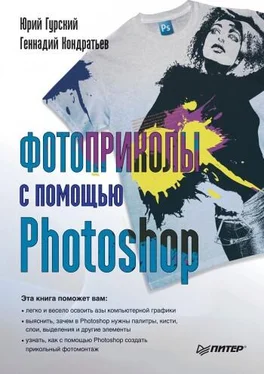






![Юрий Поляков - Босх в помощь! [О гормональных либералах и безродных патриотах]](/books/402895/yurij-polyakov-bosh-v-pomoch-o-gormonalnyh-libera-thumb.webp)




